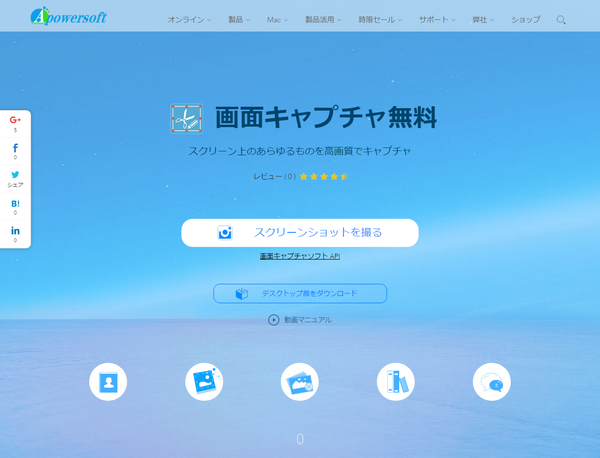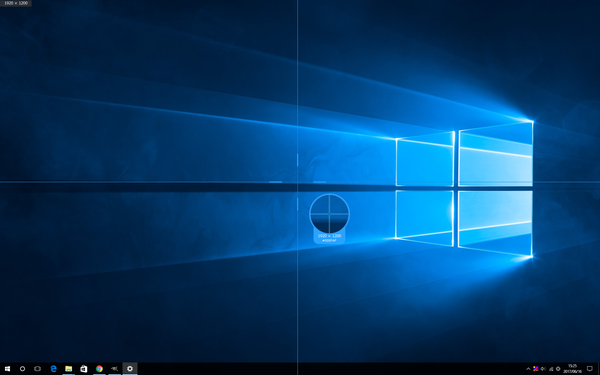上位版:Apowersoft 画面キャプチャプロ
キャプチャーに対して、オブジェクト(ライン、矢印、矩形、円形)、テキストの追加、ぼかし、ハイライトなどの加工を行えるソフトです。
編集したキャプチャーは、クリップボードにコピー、PNG / JPEG などの画像保存、Facebook / Twitter などの SNS での共有、メール送信、クラウドへアップロードなどができます。
※ デスクトップ版はとなります。
Apowersoft画面キャプチャ無料 の使い方
ダウンロード と インストール
- 提供元サイトへアクセスし、「スクリーンショットを撮る」ボタンをクリックします。
- ページ上に表示される「起動ツールをダウンロードする」ボタンをクリックしてダウンロードします。
- ダウンロードしたセットアップファイル(apowersoft-online-launcher.exe)からインストールします。
使い方
提供元サイトの「スクリーンショットを撮る」ボタンをクリックすると本ソフトが起動します。


左のアイコンから、矩形、楕円、直線、矢印、曲線矢印、ペン、ハイライト、テキスト、ぼかし/ピクセル化、消去、取り消す(Ctrl + Z)
 編集画面右メニューから、次の操作ができます。
編集画面右メニューから、次の操作ができます。
キャプチャーを取得する
本ソフトを起動し、Ctrl + D キーを押すか、メイン画面の
編集画面下メニュー
ドラッグして範囲を選択すると、編集モードになり、編集画面下メニューから次の編集ができます。
左のアイコンから、矩形、楕円、直線、矢印、曲線矢印、ペン、ハイライト、テキスト、ぼかし/ピクセル化、消去、取り消す(Ctrl + Z)
編集画面右メニュー
- 閉じる
キャプチャーの中断・終了 - フルスクリーン
デスクトップ全体のキャプチャーに切り替え - 共有
Facebook / Twitter / Google+ / Pinterst - メール送信
- アップロード
Screenshot.net にアップロードする - スクリーンにつける
画像付箋のように任意の場所に移動させておいておけます。
不要になったら×ボタンで削除できます。 - 保存
PNG / JPEG / GIF / BMP / TIFF / PDF で保存 - クリップボードにコピー
ホットキー
本ソフトでは、キーボードからすぐに利用できるよう、Ctrl + D キーを押すとキャプチャーを開始できます。ホットキーを変更する
- メイン画面の <<74-オプション>> をクリックします。
- 「オプション」画面が表示されます。
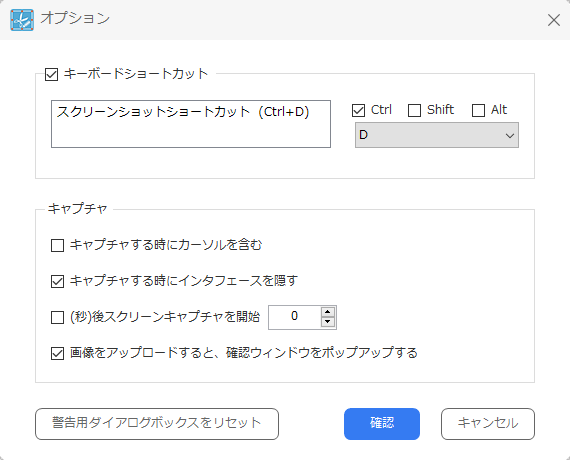
オプション
ホットキーのチェックをはずと無効になり、画面右の「Ctrl」、「Shift」、「Alt」のチェック、プルダウンの選択で任意のホットキーに変更できます。